反應視頻、幻燈片視頻、採訪視頻,無論您要創建什麼,您都需要將多個視頻放置在一個幀上的不同的位置上。這是一種吸引觀眾注意力、增強故事講述的影片剪輯方式。
在單一畫面內同時呈現多個影片的影片就被稱為分割畫面影片。在本文中,我們將向您展示 10 個最佳分割畫面影片編輯器,幫助您輕鬆創建令人驚嘆的視覺資產。查看它們的優缺點,然後選擇一個來快速開始創作吧。
可自定義的免費分割畫面影片範本

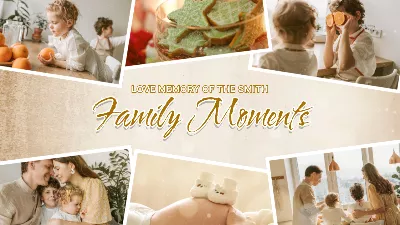
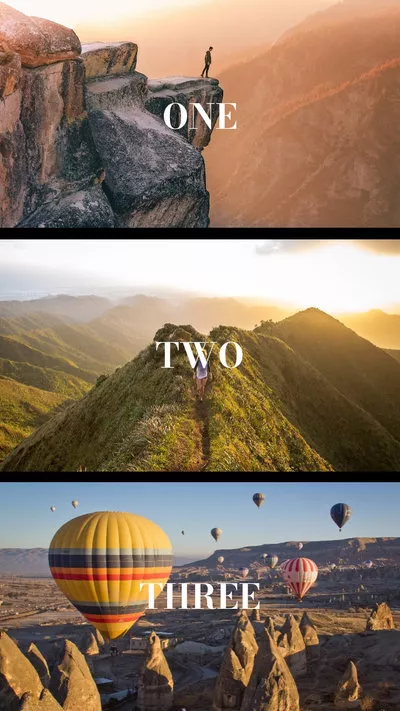

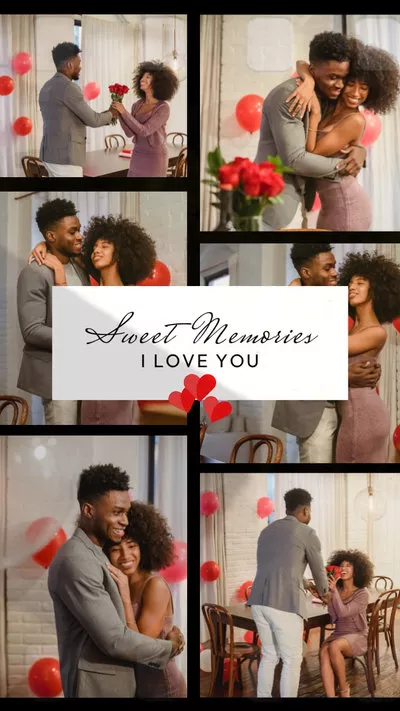
目錄
如何選擇分割畫面影片編輯器
儘管我們已將所有選項縮小到 10 個最佳分割畫面影片編輯器,但您可能仍然會不知所措。以下是選擇分割畫面影片編輯器的最重要標準。
>> 支持系統和設備
您必須確保分割畫面影片編輯器與您設備的系統相容,並支援您通常使用的影片照片格式。篩選掉那些不符合的以進一步縮小你的選擇。
>> 預算
購買一個個好的影片編輯器總是值得的。但這市場魚龍混雜,您必須考慮您的預算,瞭解以下免費和付費軟體的分屏功能,並以最低的價格購買到具有您所需的所有功能的分割畫面影片編輯器。
>> 媒體資源
用大量照片和影片製作一個分屏影片是非常耗時的,尤其是您是視頻編輯新手的情況下。而一個帶有影片或佈局範本的分割畫面影片編輯器將為您節省大量時間。
>> 靈活易用
分割畫面影片創作對影片編輯軟體的穩定性提出了很大的挑戰。為了確保成功輸出,某些軟體可能會限制您可以在一個場景中添加的影片數量,甚至佈局。只有無限制的分割畫面影片編輯器才能實現您的所有想法。
1. FlexClip
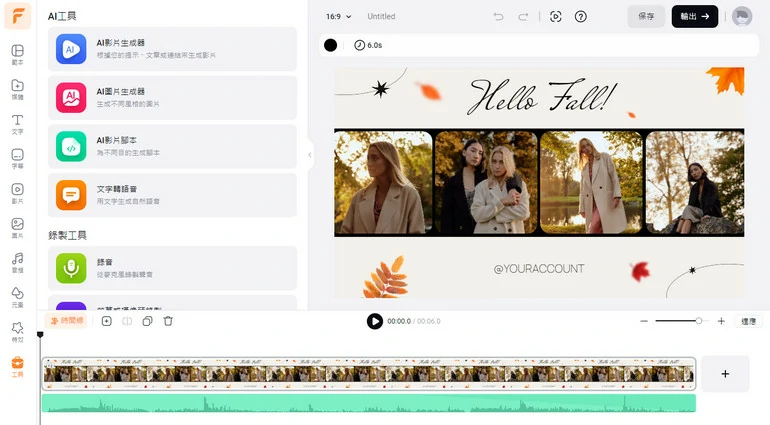
分割畫面影片編輯軟體 - FlexClip
價格: 免費至每月19.99美元
系統支持: Windows/Mac/Linux
適用於: 尋求用最簡單的方式製作分屏影片的用戶
FlexClip 是一款以瀏覽器為基礎的編輯器,可協助您建立 5 種不同縱橫比的高品質分割畫面影片。擁有它,您即可享受無限添加視頻照片到一個畫面裏的自由。
使用FlexClip創建分割畫面影片還有其他明顯的好處。首先,您可以自由調整照片/影片的大小、位置並嘗試不同的佈局,以創建最佳的分割畫面。不想自己嘗試佈局嗎?沒關係。來看看免費的分割畫面影片範本,選擇一個您喜歡的,然後添加照片視頻,直接開始製作!
FlexClip 不僅僅只是幫助您將多個視覺資源放入一個畫面中。使用添加邊框、表情符號、濾鏡、動畫、文字等工具來讓您的分割畫面影片更具大片感。
使用 FlexClip 製作分割畫面影片的優點
使用 FlexClip 製作分割畫面影片的缺點
2. Kapwing
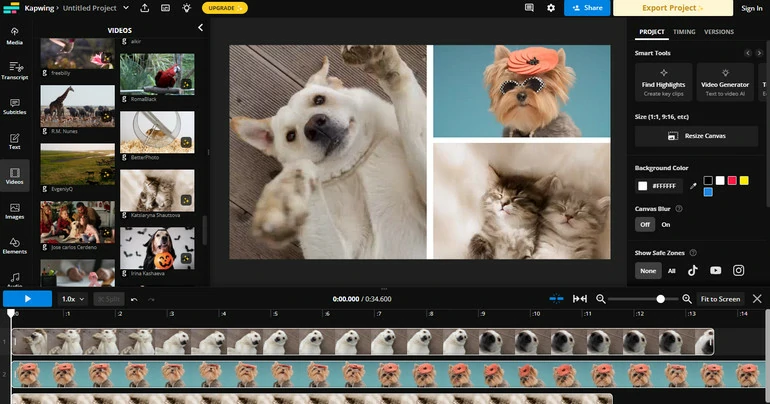
分割畫面影片編輯軟體 - Kapwing
價格: 免費至每月50美元
系統支持: Windows/Mac/Linux/Android/iOS
適用於: 想在多個設備上創建分屏視頻的用戶
Kapwing 是一款免費的線上分屏視頻製作工具。上傳兩個或多個影片、圖像或 GIF,選擇您最喜歡的框架形狀,然後下載拼貼輸出。或者,如果您不想花時間設計分割畫面效果,則可以從預設的拼貼模板開始。
從濾鏡、疊加到文字註解和動畫,這款線上分割畫面影片編輯器還提供各種創意效果和增強功能。為您的內容添加個人風格吧。
使用 Kapwing 製作分割畫面影片的優點
使用 Kapwing 製作分割畫面影片的缺點
3. Online Converter
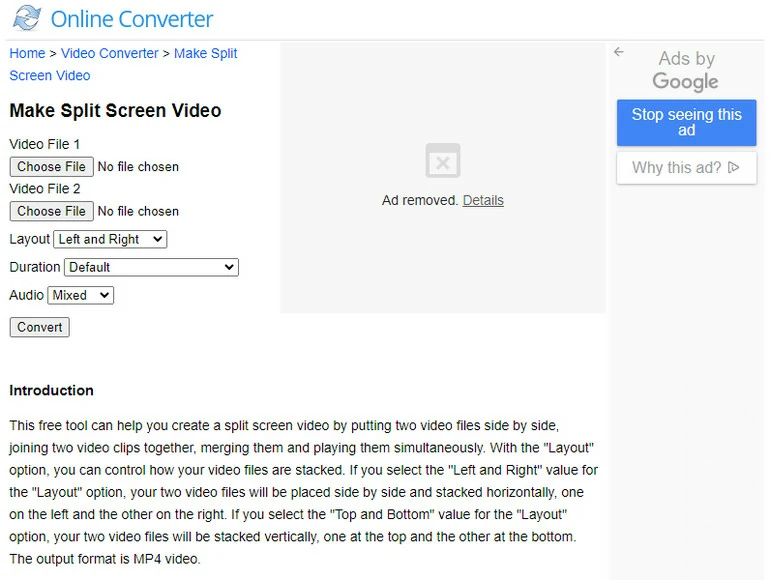
分割畫面影片編輯軟體 - Online Converter
價格: 免費
系統支持: Windows/Mac/Linux
適用於: 需要將兩個視頻進行並排的用戶
Online Converter是一個提供一系列免費影片轉換和影片編輯工具的網站。對於正在尋找免費和即時視訊解決方案的人來說,它是最佳選擇。
當用作分割畫面影片編輯器時,線上轉換器可協助您並排放置兩個影片。使用佈局選項,您可以控制影片檔案的堆疊方式。輸出格式始終為 MP4 視訊。
使用 Online Converter 製作分割畫面影片的優點
使用 Online Converter 製作分割畫面影片的缺點
4. iMovie
分割畫面影片編輯軟體 - iMovie
價格: 免費
系統支持: iOS/Mac
適用於: 需要製作橫板分屏視頻的用戶
iMovie 是一款適用於 macOS 和 iOS 的熱門免費分割畫面影片軟體。它可以幫助您將多個影片放置在一個畫面內。您可以選擇影片出現的位置,大小,出場動畫效果等。除了分割螢幕之外,它還使您能夠進行更基本和高級的影片編輯,例如旋轉和翻轉影片、添加過渡等。
與此列表中的其他軟體相比,iMovie 具有最佳的軟體效能。即使您要匯出大型 4K 視頻,您也將享受 iMovie 的快速渲染和匯出過程。此外,iMovie 與其他 iLife 應用程式無縫集成,例如 GarageBand、iCloud。此整合簡化了編輯過程,使您能夠在所有 Apple 裝置上編輯影片。
使用 iMovie 製作分割畫面影片的優點
使用 iMovie 製作分割畫面影片的缺點
5. VSDC
分割畫面影片編輯軟體 - VSDC
價格: 免費至每月19.9美元。
系統支持: Windows XP/VISTA/7/8/10/11
適用於: 需要免費製作分屏視頻的用戶
VSDC 是 一款 簡單易用的分割螢幕影片編輯軟體。它可以被免費下載到Windows電腦上並使用。僅僅幾次點擊,你就可以用它在一個螢幕上放置多個視頻,且沒有數量限制。事實上,VSDC 不僅僅是一個分割畫面影片編輯器。它也是一款全能影片製作工具,具有簡單、直覺的介面和大量實用功能。
使用色彩校正、色度鍵、遮罩等工具提升分割畫面影片的質感。這些高級功能需要訂閱,但這確實是值得的。
使用 VSDC 製作分割畫面影片的優點
使用 VSDC 製作分割畫面影片的缺點
6. Lightworks
分割畫面影片編輯軟體 - Lightworks
價格: 免費至每月23.99美元。
系統支持: Windows/Mac/Linux
適用於: 需要免費製作一個簡單分屏視頻的用戶
Lightworks 是一款支持所有電腦系統的應用程式。它為您提供許多有用的分割畫面預設,並允許您透過簡單的步驟將多個影片放在一個螢幕上。除此之外,它還提供了許多基本的編輯功能。都非常簡單易用。
Lightworks 有許多漂亮的濾鏡,高級特效、音訊改進和色彩改進功能。快快發揮你的創造力,使用它製作大師級分屏視頻吧!
使用 Lightworks 製作分割畫面影片的優點
使用 Lightworks 製作分割畫面影片的缺點
7. InShot
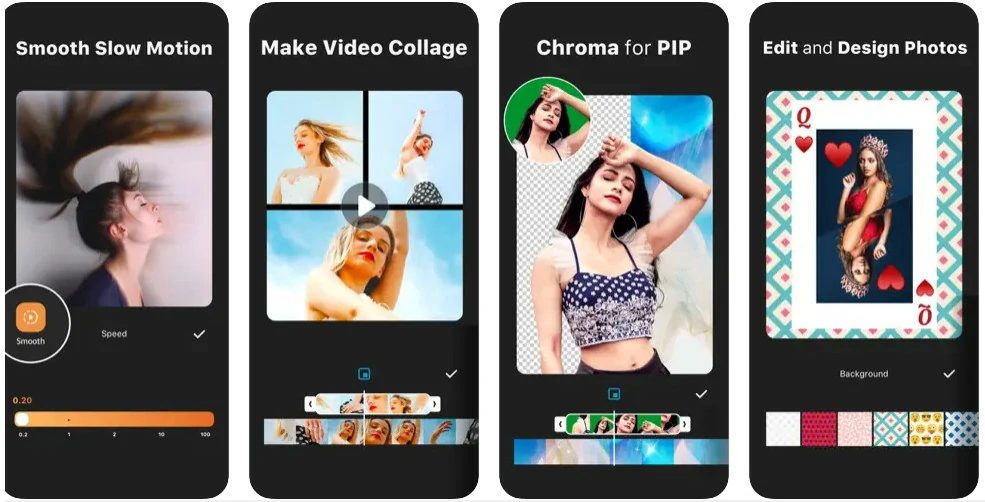
分割畫面影片編輯軟體 - InShot
價格: 免費至每月17.99美元。
系統支持: Android/iOS
適用於: 需要製作分享到社交媒體的分屏視頻的用戶
使用InShot,隨時隨地在您的安卓和蘋果手機上開始製作分屏視頻。簡單直觀的介面,使得安排視頻佈局、添加邊框和背景、應用濾鏡等非常輕鬆,不論您是否有影片編輯經驗。不想自己編輯嗎?那就使用各種佈局範本吧!它們將始終滿足您的需求和創意願景。
製作好的分屏視頻可直接從 InShot 應用程式分享到Instagram、TikTok 和 YouTube 等流行社交媒體平臺。
使用 InShot 製作分割畫面影片的優點
使用 InShot 製作分割畫面影片的缺點
8. CapCut
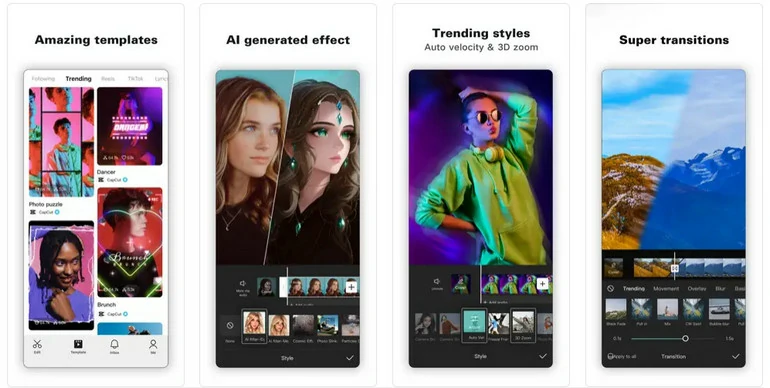
分割畫面影片編輯軟體 - CapCut
價格: 免費至每月9.99美元。
系統支持: Android/iOS/Windows/Mac
適用於: 需要製作分享到抖音的分屏視頻的用戶
直觀的介面、萬能的分屏佈局範本、自定義功能、高級編輯工具、以及能夠一鍵分享到主流視頻網站使CapCut成為創建分屏視頻的首選。網上有許多CapCut使用教程供您參考。
要充分利用 CapCut,請一定要使用它提供的視頻範本和媒體資源。這些範本來自 TikTok 上已經獲得大量點贊的視頻。如果您使用它們,您的分屏視頻也很有可能會獲得很多贊。
使用 CapCut 製作分割畫面影片的優點
使用 CapCut 製作分割畫面影片的缺點
9. Vidstitch
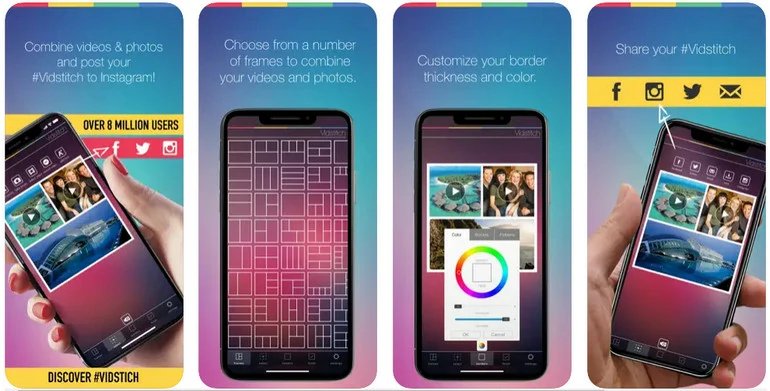
分割畫面影片編輯軟體 - CapCut
價格: 可免費製作視頻,但拼貼多個影片免費,需 1.99 美元。
系統支持: iOS
適用於: 需要製作分享到Ins的分屏視頻的用戶
Vidstitch,顧名思義,可以幫助您完美組合視頻和照片,形成分屏視頻,並在 Instagram 上分享。大量的佈局範本、濾鏡和用於更改邊框的自定義選項,使用它們,您的分屏視頻總會給人不一樣的感覺。
訂閱 Vidstich,您可以最多 4 個視頻疊加到一個畫面裏,還可以添加多段音樂。這些功能非常實用。
使用 Vidstitch 製作分割畫面影片的優點
使用 Vidstitch 製作分割畫面影片的缺點
10. PicPlayPost
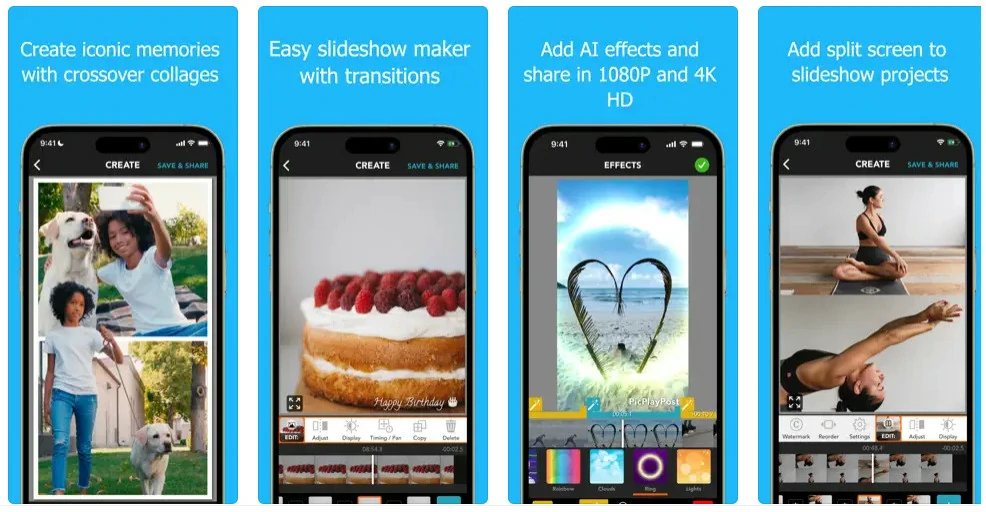
分割畫面影片編輯軟體 - PicPlayPost
價格: 免費至每月24.99美元。
系統支持: iOS/Android
適用於: 需要製作高品質分屏視頻的用戶
PicPlayPost 比 Vidstitch 更強大。您可以在幾秒鐘內製作一張長達 30 分鐘的,一個畫面裏包含12 張照片和視頻的分屏視頻。它還提供額外的編輯功能,如動畫文本、轉場、添加多個音軌等等。
PicPlayPost 專為創建高質量視頻而設計。目前,它允許人們導出和分享高達 4K 的分屏視頻,這在移動端視頻編輯軟體裏很少見。
使用 PicPlayPost 製作分割畫面影片的優點
使用 PicPlayPost 製作分割畫面影片的缺點
Conclusion
以上是我們想與您分享的 10 個最佳免費分屏視頻編輯器。只需根據您的需要進行選擇即可。順便說一下,FlexClip 擁有您在視頻製作過程中可能需要的所有工具和媒體資源。選擇可自定義的視頻範本,立即創建分屏視頻吧。


